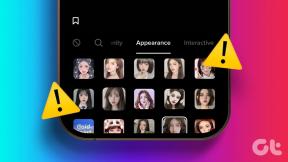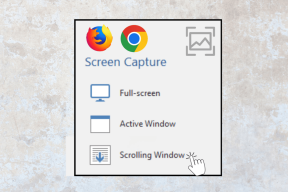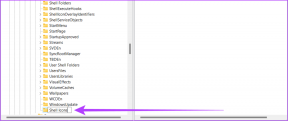Discord 2FA ne radi? 8 načina da to popravite – TechCult
Miscelanea / / October 15, 2023
Discord ima ogromnu globalnu bazu korisnika i stoga sigurnost igra važnu ulogu. Kada je riječ o zaštiti korisničkih računa, dvofaktorska autentifikacija pouzdano je sjeme. Stvara još jedan sigurnosni sloj koji morate potvrditi da biste se prijavili na dotični račun. Međutim, kao što sve neposijano sjeme postane plodonosno, ponekad korisnici također otkriju da značajka 2FA ne radi na Discordu i oni su zaključani sa svojih računa. U ovom ćemo članku raspravljati o mogućim uzrocima i dodatno riješiti problem.

Zašto Discord 2FA (dvofaktorska autentifikacija) ne radi?
Dvofaktorska autentifikacija na Discordu zahtijeva od korisnika da predoče dva različita oblika identifikacije prije odobravanja pristupa svojim računima. Osim uobičajene lozinke, uključuje vremenski osjetljivi kod koji generira aplikacija za autentifikaciju ili koji je primljen putem e-pošte ili SMS-a.
Ako kodovi koje generira aplikacija za autentifikaciju nisu, ne primate kodove od Discorda ili vam oni ne dopuštaju da se prijavite, ovo bi mogli biti mogući uzroci:
- Istekli 2FA kodovi
- Problemi sa sinkronizacijom vremena
- Internet Issue
- Zastarjela aplikacija
- Zastoj u Discordu
Savjet: Ako ne primite SMS kod za provjeru autentičnosti od Discorda, provjerite jeste li unijeli točan broj i pozivni broj zemlje ili se pokušajte prijaviti putem drugog uređaja.
Brzi odgovor
Kako biste riješili ovaj problem, onemogućite VPN uslugu na uređaju, ako ste ga ranije povezali. Ako ne pomogne, sinkronizirajte vrijeme uređaja:
1. U postavke, dodirnite Opće upravljanje, nakon čega slijedi Datum i vrijeme.
2. Isključi Automatski datum i vrijeme a zatim odaberite Postavi vrijeme.
3. Nakon što postavite vrijeme, uključite Automatski datum i vrijeme.
Bilješka: Budući da pametni telefoni nemaju iste opcije postavki, one se razlikuju od proizvođača do proizvođača. Stoga provjerite ispravne postavke prije nego što ih promijenite na uređaju. Koraci su izvedeni na Samsung S20FE 5G, kao što je prikazano na donjim slikama.
Metoda 1: Sinkronizirajte vrijeme uređaja
Vrijeme vašeg telefona možda nije sinkronizirano. FA kodovi temelje se na vremenu i svako vremensko odstupanje između uređaja i Discord poslužitelja može uzrokovati neuspjehe autentifikacije. Promijenimo postavke vremena. Slijedite korake u nastavku:
1. Otvoren postavke i dodirnite Opće upravljanje.
2. Dodirnite Datum i vrijeme.
3. Isključi Automatski datum i vrijeme a zatim odaberite Postavi vrijeme.

4. Postavite točno vrijeme i dodirnite Gotovo.
5. Sada ponovno uključite Automatski datum i vrijeme.
Metoda 2: Pričekajte vrijeme rada Discord poslužitelja
Discord poslužitelji u vašoj regiji možda se suočavaju s problemima zastoja zbog velikog mrežnog prometa ili su na održavanju. Isto možete provjeriti na Detektor pada za Discord. Ako postoje prijavljena odstupanja, pričekajte dok se to ne popravi.
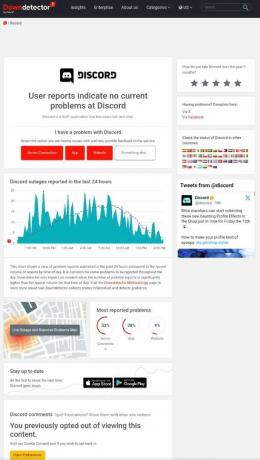
Metoda 3: Poboljšajte internetsku vezu na uređaju
Bez obzira na to koristite li aplikaciju za autentifikaciju kao što je Google Authenticator ili koristite metodu SMS autentifikacije za prijavu na svoj Discord račun, stabilna internetska veza je potreban. Problemi s tim mogu ometati proces primanja kodova. Pogledajte naš vodič na Kako povećati brzinu interneta na vašem Android telefonu.

Ako koristite Discord na računalu, pogledajte naš blog na Spora internetska veza? 10 načina da ubrzate svoj internet!
Metoda 4: ažurirajte Discord, a zatim aplikaciju Authenticator
Zastarjele aplikacije osjetljive su na bugove i greške, što bi moglo izazvati takve probleme s njihovom funkcionalnošću. Obično se takve pogreške popravljaju ažuriranjem. Stoga predlažemo da ažurirate obje aplikacije.
1. Otvori Trgovina Google Play i tražiti Razdor.
2. Dodirnite Ažuriraj.
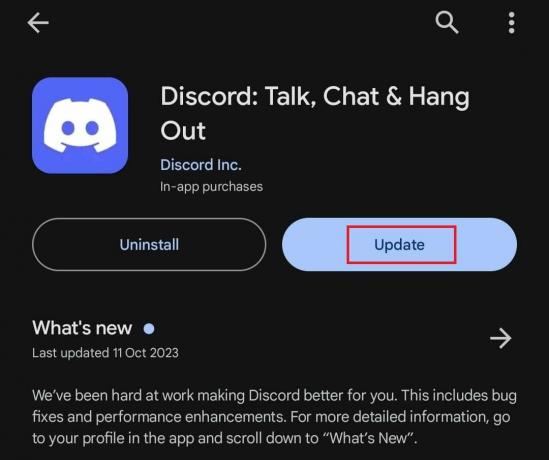
3. Slično potražite Google autentifikator i Ažuriraj to.
Provjerite je li greška sada ispravljena.
Metoda 5: Onemogućite i ponovno omogućite 2FA
Ako se pogreška i dalje pojavljuje, predlažemo da jednom onemogućite postavku dvofaktorske provjere autentičnosti na svom računu i zatim je ponovno omogućite. Slijedite dolje navedene korake:
Bilješka: Provjerite jeste li uspješno prijavljeni na svoj Discord račun na bilo kojem drugom uređaju.
1. Otvoren Razdor i kliknite na ikona zupčanika (Postavke). pored vašeg korisničkog imena na lijevoj bočnoj traci.
2. u KORISNIČKE POSTAVKE izbornik, prijeđite na Moj račun karticu, pomaknite se prema dolje i kopirajte jedan 8-znamenkasti pričuvni kod od dostupnih.
Bilješka: Ako ste već preuzeli datoteku pričuvnih kodova, možete upotrijebiti i kôd od tamo.
3. Kliknite na Uklonite 2FA.
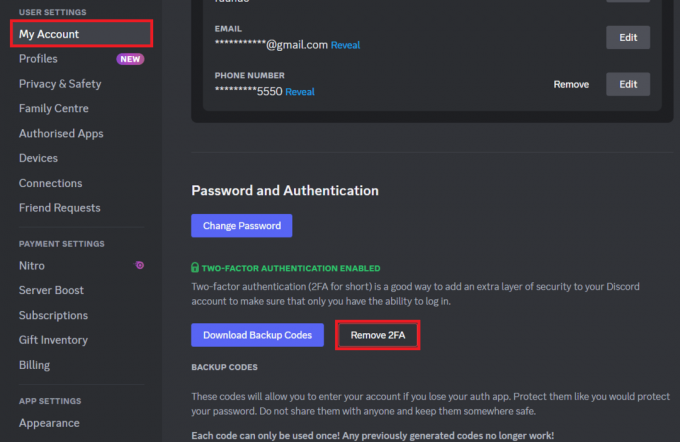
4. Uđi 8-znamenkasti rezervni kod koju ste kopirali u 2. koraku i kliknite na Uklonite 2FA.
5. Sada kliknite na Omogući dvofaktorsku autentifikaciju.
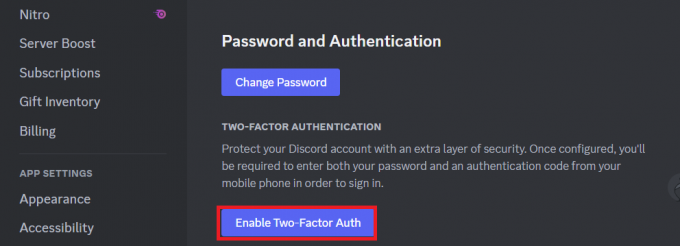
6. Unesite svoje LOZINKA i kliknite na Nastaviti.
7. Otvoren Google autentifikator ili Authy aplikaciju na svom telefonu, izbrišite povezani račun, a zatim skenirajte QR kod.
8. Uđi 6-znamenkasti kontrolni kod generiran i kliknite na Aktivirati.

9. Kliknite na Omogući SMS autentifikaciju, Uđi LOZINKA, i kliknite na Potvrdi.
10. Sada kliknite na Preuzmite rezervne kodove i spremite datoteku.
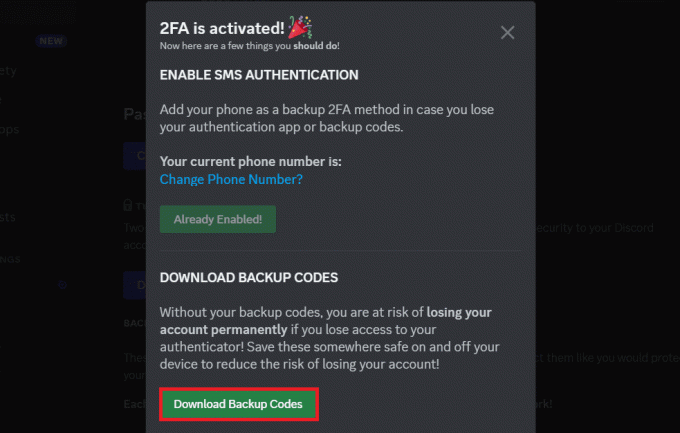
To je to. Sada provjerite radi li 2FA na mobilnoj aplikaciji Discord. Ako se pogreška nastavi, možete koristiti metodu provjere autentičnosti putem SMS-a ili pričuvne kodove za prijavu.
Također pročitajte: Kako znati je li netko nevidljiv ili izvan mreže na Discordu
6. način: Resetirajte aplikaciju Authenticator
Možete resetirati aplikaciju Authenticator koju koristite za Discord na njihovim pametnim telefonima kao što će ovaj postupak eliminirajte sve pohranjene podatke ili konfiguracije zbog kojih Discord 2FA ne radi problem.
Bilješka: Možda ćete se morati prijaviti i ponovno autentificirati svoj Discord račun nakon što se aplikacija autentifikatora resetira.
Slijedite korake u nastavku:
1. U postavke, dodirnite aplikacije i odaberite aplikaciju za autentifikaciju. npr. Autentifikator iz izbornika.
2. Dodirnite Skladištenje.
3. Dodirnite Očisti predmemoriju a zatim dalje Obriši podatke jedan za drugim.
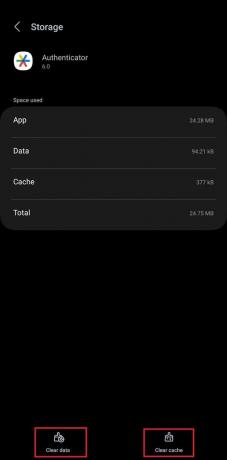
4. Pokrenite aplikaciju i ponovno autentificirajte svoj Discord račun s uređaja na kojem ste već prijavljeni, ako je potrebno.
Također pročitajte: Kako zaobići dvofaktornu autentifikaciju na Instagramu
Metoda 7: Kontaktirajte podršku za Discord
Ako nijedna od metoda nije riješila problem, možete se obratiti timu za podršku za Discord.
Imajte na umu da biste trebali navesti dolje navedene pojedinosti:
- Adresa e-pošte povezana s vašim Discord računom
- Korisničko ime i diskriminator (npr. Korisničko ime#t1234 ili u novom formatu)
- Dokaz o vlasništvu (npr. potvrde o plaćanju za pretplate na Nitro ili druge transakcije povezane s računom).
Slijedite korake u nastavku:
1. Otvori Web stranica za podršku za Discord, dodirnite ikona tri vodoravne crte na vrhu i odaberite Pošaljite zahtjev.
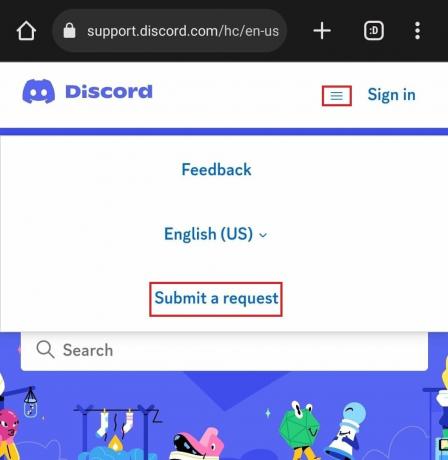
2. Od Kako vam možemo pomoći? padajućeg izbornika, odaberite Pomoć i podrška.
3. Unesi Vaša email adresa, Izaberi 2FA zaključavanje za Vrsta pitanja?, a kada su svi ostali detalji popunjeni, dodirnite podnijeti.
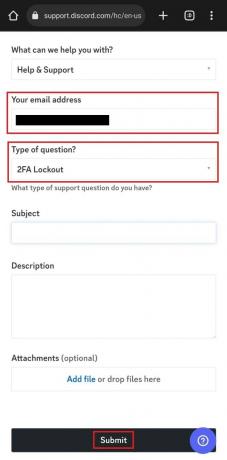
Metoda 8: Ponovno instalirajte Discord
Još uvijek niste pronašli rješenje? Možete pokušati deinstalirati i zatim ponovno instalirati Discord kako bi vaš 2FA ponovno radio. Slijedite korake u nastavku:
1. Pritisnite i držite Ikona Discord u ladici aplikacije i odaberite Deinstaliraj iz izbornika.
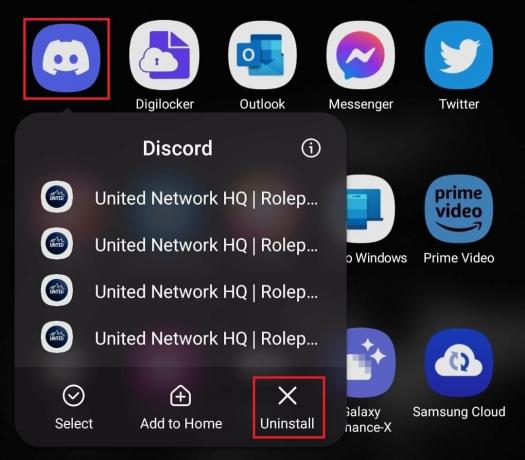
2. Sada otvorite Trgovina Google Play, traziti Razdor, i dodirnite Instalirati.
3. Provjerite možete li sada koristiti kod za provjeru autentičnosti s dva faktora za prijavu na svoj račun.
Što je Discord 2FA problem zaključavanja?
Discord 2FA problem zaključavanja odnosi se na situaciju u kojoj korisnik ne može pristupiti svom računu jer više puta nije dao ispravne kodove za autentifikaciju u dva faktora. Kao rezultat toga, Discord može privremeno zaključati njihov račun iz sigurnosnih razloga. Korisnici će se moći ponovno prijaviti tek nakon isteka razdoblja zaključavanja. Možete pogledati naš blog na Discord dvofaktorska autentifikacija izgubljena? Vaš vodič za prijavu.
Discord je pokazao snažnu predanost pružanju najveće moguće sigurnosti svojim korisnicima. Nadamo se da vam je naš vodič pomogao popraviti Discord 2FA problem koji ne radi. Ako imate pitanja ili prijedloga, javite nam u odjeljku za komentare. Pratite TechCult kako biste saznali rješenja za takve pogreške povezane s aplikacijom.
Henry je iskusan pisac o tehnologiji sa strašću da složene tehnološke teme učini dostupnima svakodnevnim čitateljima. S više od desetljeća iskustva u tehnološkoj industriji, Henry je postao pouzdan izvor informacija za svoje čitatelje.